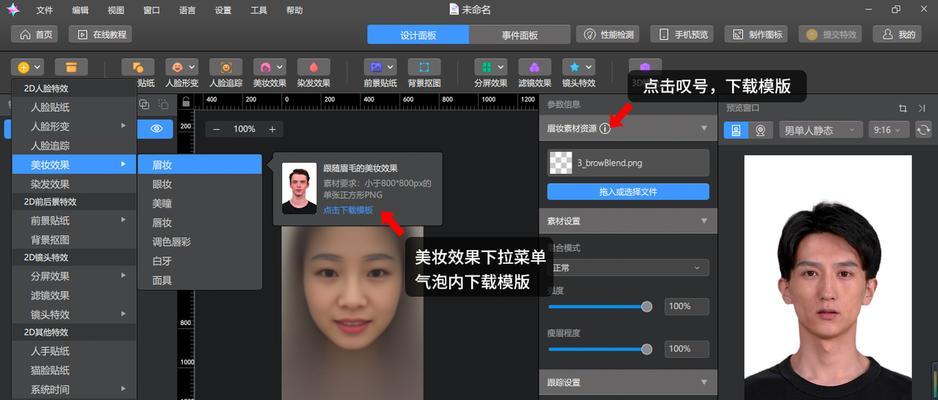如今,笔记本电脑在我们的日常生活中扮演着至关重要的角色,然而,随着科技的不断发展,老旧的笔记本电脑逐渐被淘汰出市场。对于那些依然使用着老旧笔记本电脑的人们来说,如何让它们焕发新生呢?本文将以老笔记本U盘制作教程为主题,教你如何利用U盘进行系统安装,使老机器重新焕发生机。

1.选择适合的操作系统

在制作U盘安装盘之前,首先需要确定适合你笔记本电脑的操作系统,并下载对应版本的系统镜像文件。
2.准备一台可用的计算机
由于老笔记本无法启动,因此需要准备一台可用的计算机,用于制作U盘安装盘。
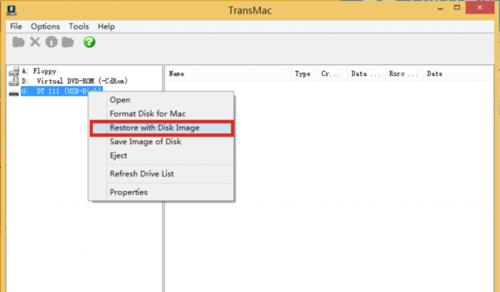
3.插入U盘并格式化
将U盘插入计算机,然后通过计算机的操作系统对其进行格式化操作,确保U盘为空白状态。
4.下载并安装U盘制作工具
在可用的计算机上下载并安装一款可靠的U盘制作工具,常用的有Rufus、UltraISO等。
5.打开U盘制作工具
打开已安装好的U盘制作工具,然后根据软件提供的操作界面进行相关设置。
6.选择系统镜像文件
在U盘制作工具中选择刚才下载好的系统镜像文件,确保文件路径正确。
7.设置U盘启动项
在U盘制作工具中设置U盘为启动项,确保在老笔记本电脑上能够正确引导系统安装程序。
8.开始制作U盘安装盘
确认所有设置正确后,点击“开始”按钮,等待U盘制作工具将系统镜像文件写入U盘。
9.完成U盘制作
当U盘制作进度条完全填满时,表示U盘制作完成,此时可以拔出U盘。
10.插入U盘并启动老笔记本电脑
将制作好的U盘插入老笔记本电脑,并重启电脑。
11.进入BIOS设置
根据老笔记本电脑型号,在开机界面中按下对应键进入BIOS设置界面。
12.设置启动顺序
在BIOS设置界面中,将U盘设置为第一启动项,保存设置并重启电脑。
13.开始安装系统
老笔记本电脑将从U盘启动,并进入系统安装程序,按照提示进行安装。
14.安装完成
系统安装完成后,重新启动电脑,即可享受崭新的操作系统。
15.旧机焕发新生
通过利用U盘进行系统安装,老旧笔记本电脑可以焕发新生,带来流畅的使用体验,延长使用寿命。
通过以上教程,我们可以看到,利用U盘进行系统安装可以让老笔记本电脑焕发新生,为我们带来更流畅的使用体验。无需花费大量资金购买新设备,只需一枚U盘和一点耐心,我们就能让老机器焕发新生。相信通过本文的指引,你也可以轻松地为自己的老旧笔记本电脑安装全新的操作系统。